Petunjuk Pengguna Pages untuk Mac
- Selamat datang
-
- Memilih teks dan menempatkan titik penyisipan
- Menambahkan dan mengganti teks
- Menyalin dan menempel teks
- Membuat daftar secara otomatis
- Menggunakan dikte untuk memasukkan teks
- Aksen dan karakter khusus
- Menambahkan tanggal dan waktu
- Menambahkan persamaan matematika
- Penanda dan rujukan silang
- Menautkan ke halaman web, email, atau halaman di Pages di Mac
-
- Mengubah font atau ukuran font
- Mengatur font default
- Cetak tebal, miring, garis bawah, dan coret
- Mengubah warna teks
- Menambahkan bayangan atau kerangka ke teks
- Mengubah kapitalisasi teks
- Menyalin dan menempel gaya teks
- Menambahkan efek sorotan ke teks
- Memformat tanda pisah, tanda hubung, dan tanda kutip
-
- Mengatur ukuran dan orientasi kertas
- Mengatur margin dokumen
- Mengatur halaman terbuka
- Menambahkan, mengatur ulang, dan menghapus halaman
- Halaman master
- Menambahkan nomor halaman
- Mengubah latar belakang halaman
- Menambahkan tepi di sekitar halaman
- Menambahkan cap air dan objek latar belakang
- Membuat template khusus
-
- Menggunakan iCloud Drive dengan Pages
- Mengekspor ke Word, PDF, atau format file lainnya
- Membuka buku iBooks Author di Pages
- Mengurangi ukuran file dokumen
- Menyimpan dokumen besar sebagai file paket
- Memulihkan versi dokumen sebelumnya
- Memindahkan dokumen
- Menghapus dokumen
- Mengunci dokumen
- Melindungi dokumen dengan kata sandi
- Membuat dan mengelola template khusus
- Hak Cipta

Jika Anda tidak dapat menambahkan atau menghapus halaman di Pages di Mac
Anda mungkin menggunakan metode yang salah untuk menambahkan atau menghapus halaman, tergantung pada apakah Anda bekerja di dokumen pemrosesan kata atau tata letak halaman. Proses untuk menambahkan dan menghapus halaman berbeda untuk tiap jenis dokumen, jadi Anda perlu mengetahui jenis dokumen apa yang Anda miliki.
Mencari tahu jenis dokumen apa yang Anda miliki
Klik
 di bar alat, lalu klik tab Dokumen.
di bar alat, lalu klik tab Dokumen.Jika kotak centang Badan Dokumen dipilih, dokumen adalah dokumen pemrosesan kata. Jika tidak, dokumen adalah dokumen tata letak halaman.
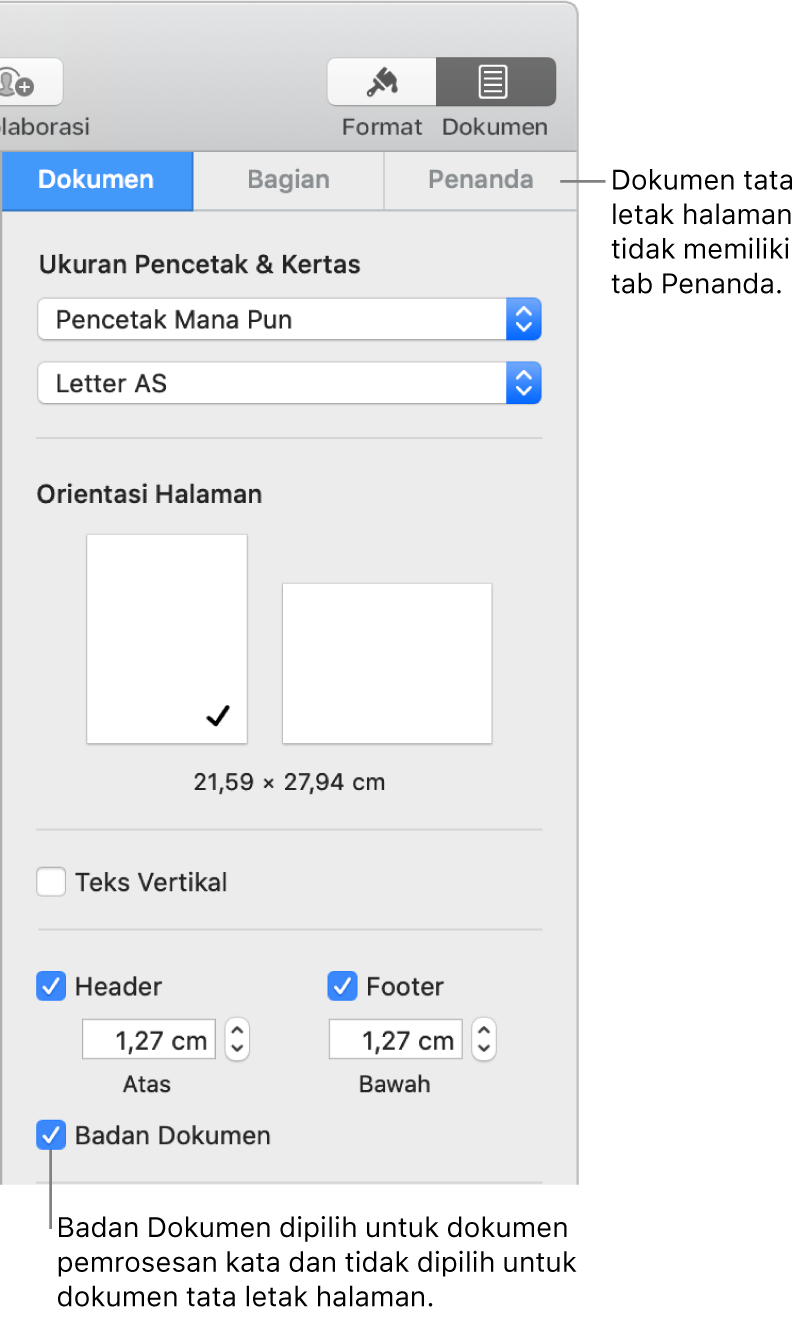
Untuk mempelajari cara menambahkan dan menghapus halaman untuk kedua jenis dokumen, lihat Menambahkan, menghapus, dan mengatur ulang halaman.
Untuk informasi lebih lanjut mengenai dua jenis dokumen dan cara mengubah template dari satu jenis dokumen ke jenis dokumen lainnya, lihat Menggunakan template.